Cドライブ以外のドライブにインストールするには?
文書番号 1202 | 更新日 2009年 12月 11日
おつきあい帳をインストールする際に、インストール先のフォルダを変更してインストールすることができます。
パソコンに慣れている方や、システムドライブに空きが少ない方におすすめのインストール方法です。
※インストールの際は、コンピュータのユーザをAdministrator(管理者権限)に設定してください。
Cドライブ以外のドライブにインストールする
「筆まめおつきあい帳」のディスクをパソコンにセットします。
インストール画面が表示されます。
[
筆まめおつきあい帳のインストール] をクリックし、インストールをはじめます。
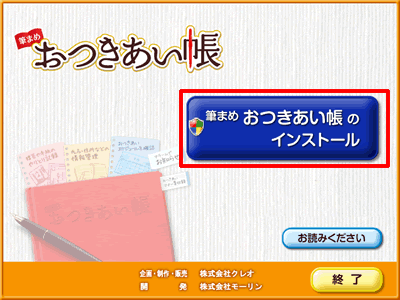
参考
自動的にインストール画面が表示されない場合は、以下の操作を行ってください。
1. デスクトップ上の[マイコンピュータ](または[コンピュータ])をダブルクリックします。
2. CD(またはDVD)のアイコンを右クリックし[開く]をクリックします。
3.[Autorun]ファイルをダブルクリックします。
優待版をお使いの方はここで[優待対象製品の確認]画面が表示されます。
該当する項目を選択し、[次へ]ボタンをクリックします。
通常版をお使いの方はそのまま下記手順4にお進みください。
[ユーザ情報の入力]画面が表示されます。
任意のユーザ名、会社名(会社でお使いの場合のみ)(1)、「筆まめおつきあい帳のシリアルNo.」を入力します(2)。
「インストール先と、インストールするフォントやコンテンツを指定する」にチェックマークを付けて(3)、[次へ]ボタンをクリックします(4)。
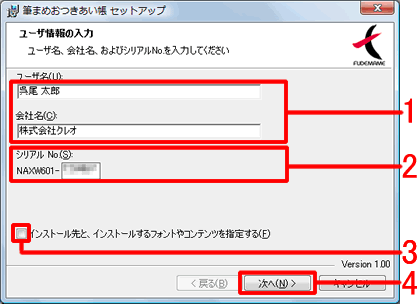
[インストール先フォルダの変更]画面が表示されます。
「探す場所」の▼ボタンをクリックし(1)、筆まめをインストールするハードディスクやフォルダを選択します。
[OK] ボタンをクリックします (2) 。
![インストールしたいツールをクリックしチェックを入れ、[次へ]ボタンをクリックします インストールしたいツールをクリックしチェックを入れ、[次へ]ボタンをクリックします](/support/otsukiai/faq/img/img1202/1202-4.gif)
以上でインストール終了です。
筆まめを起動するには、デスクトップに表示されるアイコンをダブルクリックするか、または、Windowsの[スタート]-[すべてのプログラム]-[CREO Windows アプリケーション]-[筆まめおつきあい帳]-[筆まめおつきあい帳]の順にクリックしてしてください。
参照
製品付属のガイドブックに掲載があります。
- 筆まめおつきあい帳 同梱 「操作ガイド」P9「インストールする機能やコンテンツを選択するには」
以下の Q&A も併せてご参照ください。




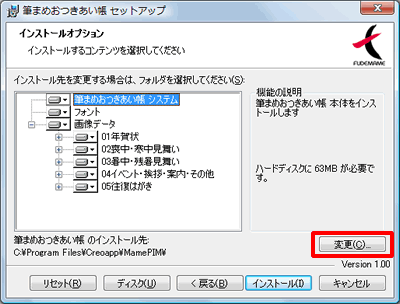
![[終了]をクリックしインストールを終了します [終了]をクリックしインストールを終了します](/support/otsukiai/faq/img/img1202/1202-7.gif)
![インストールしたいツールをクリックしチェックを入れ、[次へ]ボタンをクリックします インストールしたいツールをクリックしチェックを入れ、[次へ]ボタンをクリックします](/support/otsukiai/faq/img/img1202/1202-8.gif)
![インストールしたいツールをクリックしチェックを入れ、[次へ]ボタンをクリックします インストールしたいツールをクリックしチェックを入れ、[次へ]ボタンをクリックします](/support/otsukiai/faq/img/img1201/1201-4.gif)
![[終了]をクリックしインストールを終了します [終了]をクリックしインストールを終了します](/support/otsukiai/faq/img/img1201/1201-5.gif)